※現在編集途中です。
本機に実装されているナビゲーション装置ABRISの操作方法を解説。
ABRIS(コクピット正面右側のディスプレイ)はマップ表示、位置確認、フライトルート(WayPoint)設定などをすることができます。
操作の概要
キーボードの1~5は5つのFunction Select Key(FSK)に対応する。6でノブを押し、7・8で回す。9・0で明るさを調整する。
右端のFSK[5]は、常にモード切替に対応している。残りのFSK[1~4]は、各モードで様々な操作に用いる。
MENUモード
メイン画面の上半分は、各種データベースの保存データ数と更新日時を表示する。
下半分には、GNSS及び電波高度計の状態などが表示される。
MENUページからOPTION、CTRL、PLAN、GNSSサブモードを選択できる。PLANサブモードは次の項で説明する。
MENU/OPTIONサブモード
MENUモードでOPTION FSK[1]を押すと、OPTIONサブモードに入る。
ABRISの全モードの動作を設定できる(ABRISの機能に習熟するまでは変更しないことが推奨されている)。
OPTIONサブモードには5つのサブモードがあり、SETUP FSK[1]を押すと表示される。これを押すと以下のポップアップメニューが表示される:
- MAIN - デフォルトページ、主なオプションを設定
- UNITS - 表示される計測単位を設定
- PERF - 航空機のパラメータを設定
- SIGNAL - 警報メッセージについて設定
- CHARTS - マップの表示内容を設定
上下矢印のFSK[2・3]を押すかノブを回してページを選択し、SETPUP FSK[1]をもう一度押すかノブを押してページを表示する。
上下矢印のFSK[2・3]を押すかノブを回してオプションを選択し、CHANGE FSK[4]で内容を変更する。内容の詳細はpdfマニュアル参照。
変更されたOPTIONの値は、サブモードから抜ける時に保存される。
MENU/CTRLサブモード
MENUモードでCTRL FSK[2]を押すと、CONTROLサブモードに入る。
CTRLサブモードには3つのサブモードがあり、SETUP FSK[1]を押すと表示される。これを押すと以下のポップアップメニューが表示される:
- MSG - システム又はデータリンクからの最近の20のメッセージを表示
- K-041 - K-041航法・照準システムのチェック
- DTB - データベース情報の確認、データの保存
上下矢印のFSK[2・3]を押すかノブを回してページを選択し、SETPUP FSK[1]をもう一度押すかノブを押してページを表示する。
ABRISデータベースへのルートの保存:
PLANサブモードでルートをABRISのRAMに保存できるのとは別に、ルートをABRISのデータベース(あなたのハードディスク)に保存することもできる。そうした場合、次に同じミッションを飛ぶ際にロードできる。
- 1. MENU/CTRLサブモードでDTBページを開く。
- 2. SAVE FSK[4]を押すと、ONBOARD STORAGEの欄にカーソルが現れる。
- 3. カーソルをNAVIGATION DATAに動かし、SAVE FSKを押す。ルートが航法データベースに保存される。
- 4. カーソルをROUTESに動かし、SAVE FSKを押す。全てのフライトプランデータが保存される。
- 5. 最後に、全てが保存されたらMENU FSK[5]を押してMENUモードに戻る。
これにより、全ての飛行ルートがミッションに関連付けられたスクリプトファイルに保存される。次にこのミッションを開始するとき、ABRISのPLANページでこのフライトプランをロードできる。
ABRISデータベースへの地図上の点と線の保存:
地図上の点と線ををABRISのデータベース(あなたのハードディスク)に保存し、次に同じミッションを飛ぶ際にロードできる。上と同様の手順で、以下のように操作する。
- 3. カーソルをNAVIGATION DATAに動かし、SAVE FSKを押す。地図上の点が保存される。
- 4. カーソルをADDITIONAL INFOに動かし、SAVE FSKを押す。地図上の線が保存される。
MENU/GNSSサブモード
MENUモードでGNSS FSK[4]を押すと、GNSSサブモードに入る。
(編集中)
MENU/PLANサブモード
MENUモードでPLAN FSK[3]を押すと、PLANサブモードに入る。
現在のルートとウェイポイント(WPT)情報が表示され、フライトプランの編集・作成を行える。
ルートを新規作成またはロードする前に、PLANサブモードからSELECT FSK[1]を押し、ポップアップメニューからUNLOADを選択してルートを破棄する必要がある。EDIT FSK[2]がDRAW FSK[2]に変わり、新しい飛行ルートを作成できるようになる。
新規作成・変更・データベースからロードしたルートは、PLANサブモードからACTIV FSK[4]でアクティブにする必要がある。ABRISはNAVモードに切り替わる。
フライトプランの作成
ウェイポイントの作成:
ルートを破棄した状態で、以下の手順を行う。
- PLANサブモードからDRAW FSK[2]を押し、マップにアクティブマーカー(緑の四角)を表示させる。
画面下半分には、番号、仮の名前、通過オプション、磁気偏角、座標が表示される。 - 縮尺を合わせ、ノブを回してマーカーを動かし、ADD FSK[1]を押す。
マップ上のオブジェクトをWPTにしたい場合、マーカーの中心がオブジェクトに重なっていれば自動的に位置が修正される。 - ABRISデータベースからコールサインでWPTを検索したい場合、ここでSEARCH FSK[4]を押す。
コールサインを全文字入力し、SEARCH FSK[4]をもう一度押す。- 航法ポイントが見つかった場合、その地点を中心にマップが表示される。
同じコールサインで異なるポイントがある場合、SEARCHをもう一度押して目的の地点を探す。 - 航法ポイントが見つからない場合、“NOT FOUND”と表示される。
- 航法ポイントが見つかった場合、その地点を中心にマップが表示される。
- 必要ならWPT情報の白い枠を>>のFSK[3]で動かし、ノブを操作して内容を変更する。
- 通過オプションは以下の通り:FBYはWPT手前で旋回開始。OBRはWPT通過後に旋回。FINはWPT上を直進してコースに乗るように手前で旋回開始。
- 飛行場、NDB、VOR、その他の航法ポイントに重ねてWPTを配置した場合、通過オプションの左にそれぞれA、N、V、Iが表示される。この場合名前は変更できない。
- コールサインでWPTを検索した場合、変更できるのは通過オプションのみ。
- ENTER FSK[1]を押す。青い円のWPTマーカーがマップに表示される。
WPT追加をキャンセルするには、CANCEL FSK[5]を押す。
ウェイポイントの挿入:
最初のWPTを上の方法で作成したら、2番目以降を追加する。現在選択されたWPTの後に新しいWPTを挿入できる。
- PLANサブモードからEDIT FSK[2]を押し、ポップアップメニューからDRAWを選択する。
- ノブを回してWPTを選ぶ。
- EDIT FSK[1]を押し、ポップアップメニューからINSERTを選択する。
マップにマーカー(緑の四角)が表示される。 - カーソル操作ノブでマーカーを次のウェイポイントを置きたい場所に置き、ADD FSK[1]を押す。
WPTが追加され、上と同様に内容の変更が可能。 - ENTER FSK[1]を押す。最初のウェイポイントリストに戻る。
フライトプランの変更
ウェイポイントの編集と削除:
WPTを作成した後で位置や名前、通過オプションなどを変更したり、WPTを削除するには、以下の手順を行う。
- PLANサブモードからEDIT FSK[2]を押し、ポップアップメニューからDRAWを選択する。
- ノブを回してWPTを選ぶ。
- 削除したい場合、ここでDELETE FSK[2]を押す。
- EDIT FSK[1]を押し、ポップアップメニューからEDITを選択する。
- MOVE FSK[2]を押し、ノブを使ってWPTの座標を調整する。
- >>のFSK[3]を押し、WPT情報の白い枠を動かして、ノブを操作して内容を変更する。
- ENTER FSK[1]を押す。
ルート計算用情報の入力:
- PLANサブモードからEDIT FSK[2]を押し、ポップアップメニューからSPEED、VNAV、METEO、FUELのどれかを選択する。
- ノブを回してレグを選ぶ。
- EDIT FSK[1]を押し、内容を変更する。
- SPEED:TASまたは発進時刻/予想通過時刻を入力する。もう一方は自動計算される。
- VNAV:高度と、WPTの前後何kmでその高度に達するかを入力する。途中のWPTの高度、ルートの上昇/降下速度は自動計算される。
黄色は機体性能パラメータの制限を越えていることを示す。
EDIT FSK[1]の代わりにCLEAR FSK[2]を押すと、そのWPT以降の設定がクリアされる。 - METEO:風向、風速、外気温度を入力する。
- FUEL:最初のWPTでの燃料残量、1時間あたりの消費量を入力する。
黄色は燃料が足りないことを示す。
- ENTER FSK[1]を押す。
その他の機能
PLANサブモードからSELECT FSK[1]を押し、ポップアップメニューから選ぶ機能には、ルート破棄の他に以下のようなものがある。
- LOAD:データベースからルートをロードする。ロードの前にルートを破棄しておく必要がある。
- SAVE:ルートをABRISのRAMに保存する。
- REVISE:元のミッションエディタのルートに戻る。
- DELETE:データベースからルートを削除する。
- INVERT:ルートを反転する。アクティブなルートには行えない。
- SAR:?
- ADD.INF:マップにポイントや線を追加できる。黒い四角のマーカーを用いる。
- ADD PNT FSK[1]を押し、ポップアップメニューからDILECTLYを選択すると、マーカーの位置にポイントが置かれる。
EDIT FSK[1]から名前やコールサインを入力でき、MOVE FSK[2]でポイントを移動できる。ENTER FSK[1]で配置するか、CANCEL FSK[5]で抜ける。
DELETE FSK[2]で、マーカーの下のポイントを削除する。 - ADD PNT FSK[1]を押し、ポップアップメニューからRELATIVEを選択すると、航法ポイントを基準にして配置できる。
TYPE FSK[4]でポイントのタイプを選ぶ。
>>のFSK[3]とカーソル操作ノブを用いて、ポイントの名前や特性を入力する。
>>のFSK[3]とカーソル操作ノブを用いて、基準とするポイントのコールサイン、そこからの方位と距離を画面下部に入力する。
SEARCH FSK[2]を押して基準とするポイントにマーカーを置き、ENTER FSK[1]で配置する。 - ADD LIN FSK[2]を押すとマーカーの位置が線の始点になる。
COLOR FSK[2]で色を指定し、マーカーを動かしてENTER FSK[1]で線を引くか、CANCEL FSK[5]で抜ける。
- ADD PNT FSK[1]を押し、ポップアップメニューからDILECTLYを選択すると、マーカーの位置にポイントが置かれる。
NAV・ARC・HSIモード
この3つのモードは、それぞれ異なる書式で飛行情報を表示する。操作はほぼ共通している。
飛行情報領域
画面下半分には共通のデータが表示される。
- 左:自機の情報
対地速度、目的地の方位、飛行時間、高度、緯度、経度 - 中:現在のルート情報
コールサイン、コース角、コース長、予想飛行時間、予想残り時間 - 右:次のルート情報
コールサイン、コース角、コース長、予想飛行時間、予想残り時間
戦術情報
NAVモードでは、デフォルトでマップ上に戦術情報が表示される設定になっている。
自分の編隊は赤、目標(進入ポイントを含む)は青、Shkvalの視線は黄色で表示される。
既知の固定対空防御システムの探知範囲は、赤または青の影で表示される。自機の高度や周囲の地形によって、探知範囲は変化する。なお、対空防御システムが破壊されても表示は変わらない。
SEARCHサブモード[1]
目的地を検索する。
ポップアップメニューからノブを回してAIRPORT、VOR、HOMERS(NDB)、WPT、TOWNから種類を選び、SEARCHのFSK[1]を押すと、検索結果が近い順に表示される。ノブを回して目的地を選択する。
- 検索結果が表示された状態でNAMEのFSK[4]を押すと、カーソルで名前を入力できる。目的地のうち名前の一致するものが表示される。
- 検索結果から目的地を選択し、INFOのFSK[3]を押すと情報が表示される。
- 検索結果から目的地を選択し、TOのFSK[2]を押すと、現在のフライトプランを破棄して目的地への直行ルートが作成される。
MAPサブモード[2]
マップ上でカーソルを合わせて情報を得る。マップは上が北に固定され、縮尺はSCALE+・SCALE-のFSK[3、4]で変える。
- INFOのFSK[1]を押すと、カーソルを合わせたマップ上のオブジェクトの情報を得る。
赤い四角のカーソルをノブで動かし(ノブを押すと上下/左右を切り替える)、もう一度INFO[1]を押すと情報が表示される。
この状態でTOのFSK[2]を押すと、現在のフライトプランを破棄してカーソルの位置への直行ルートが作成される。 - ERBLのFSK[2]を押すと、マップ上で距離と方位を測定できる。
赤い十字のマーカーをノブで動かすと、自機からマーカーまで赤い線が表示され、マーカーの座標、自機の現在位置からカーソルまでの距離と方位が表示される。
この状態でMARKERのFSK[2]を押すと、その時のマーカーの位置が基準位置に変わる。
FPLサブモード[3]
現在のフライトプランにおける、ウェイポイントのリストと情報が表示される。
- リストからウェイポイントを選択し、TOのFSK[2]を押すと、現在のフライトプランを破棄して目的地への直行ルートが作成される。
- リストからウェイポイントを選択し、WPTのFSK[4]を押すと、現在の目的地がそのウェイポイントに変更される。
- VNAVのFSK[1]を押すと、VNAVサブモードに切り替わる。
VNAV TO[2]からノブを回してWPTを選択し、EDIT[1]を押して値を編集する。
TGT VS[3]を押すと垂直速度入力ボックスが開く。入力した上昇/降下速度で飛行して選択された終点に到達するよう、開始位置が設定され、途中のWPTでの高度が自動計算される。
ACTIV[4]で現在のプランをアクティブにする。 - MOVE[3]:?
SUSPサブモード[4]
このFSKを押すと、現在の目的地が次のウェイポイントに切り替わる。
フライトルートの設定(WayPoint)
※2ch掲示板より転載(編集予定)
860 :大空の名無しさん:2008/12/12(金) 23:19:39
WPの設定の仕方
ABRIS電源入れて起動が終わった状態から。。。
3 PLAN
2 EDIT
7or8でくるくる回してDRAWで6
3or4でスケールを調整(好きなサイズで)
1 EDIT
7or8でくるくる回してINSERTで6
7or8でくるくる回して横位置を決定したら6
7or8でくるくる回して縦位置を決定したら6
1 ADD
7or8でくるくる回してWPの名前をつける。記号の確定は6。
1 ENTER
※空白行から空白行までの手順を繰り返す
最後に着陸予定基地のGDTTへWPを上記要領で合わせると勝手に最後のランディングWPへと変わる。
5 PLAN
1 SELECT
7or8でくるくる回してSAVEで6
名前をつけて保存♪
4 ACTIVEを押すとすぐに開始されるので、飛ぶべし。
ちなみにWPに近づくと勝手に次のWPに切り替わる。
以上!
881 :860:2008/12/14(日) 17:44:48
ちなみに
>>860
5 PLAN
1 SELECT7or8でくるくる回してSAVEで6
のところで、SAVEではなくADDINFを選ぶと ターゲットやいろんな色のラインをお絵かきすることができるよ~♪
また、飛行場とかWPをSEARCHで探せるけど、探し終わったらTOを押すとそこまでのラインがNAVに表示されます。
データリンクは右下のデータリンクIDを自機の番号に会わせて、右下のテンキーみたいなやつのNAVI target+番号
後は無線でWingmanを偵察に出してデータリンクで送信させ、左上のパネルが光ったらレコードしていくって仕組みっぽいけど。
一人だと検証が難しいのでなんとなく出来合いのミッションで使える程度。。。
(省略)
マルチプレイ等で、味方をABRIS上に表示する方法。
下図の1,2,3,4のセレクターを自分の機体番号にする。
自分以外の人もそれぞれ自分の機体番号を割り振るが、この時重複が無いようにしないと駄目。
右のセレクタでデータリンクのモードを切り替える。左から「切断」「受信のみ」「各機とリンク」「編隊長とだけリンク」。

下図の一番右のスイッチを上にする。

ABRISをNAVモードにして飛ぶと下図の赤い③や②の様に近くの味方の機体が何処にいるかわかります。
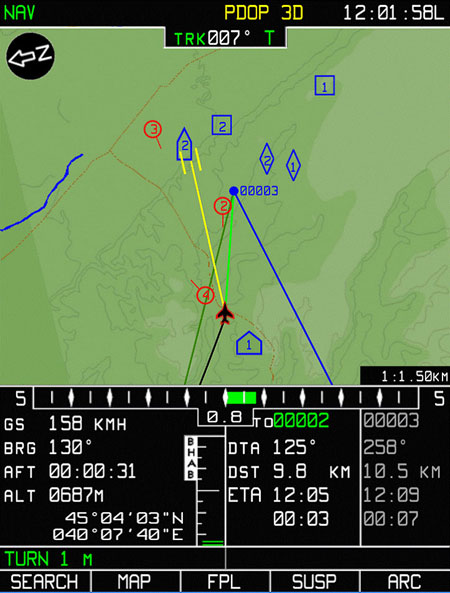
ABRISに敵性ユニットを登録・表示し、味方部隊に情報を送る方法
- 登録する敵性ユニット(または場所)を通常の手順でロックオンする。
距離を測定する為、レーザースタンバイはオンにしておく。
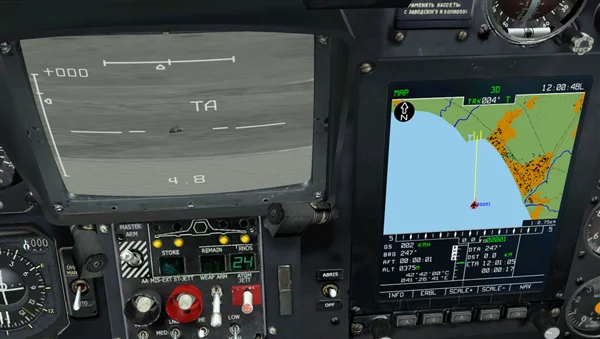
登録する敵性ユニットの種類に合わせて、ユニット種別を選び、登録ボタンを押す。

各ボタンとユニット種別は、下表のように対応する。ボタン ユニット種別 
戦車、車両、歩兵 
対空兵器、対空車両 
その他(建造物など) 
移動ポイント - 自機のABRIS上に対象ユニットが登録される(画像内赤丸部分)。
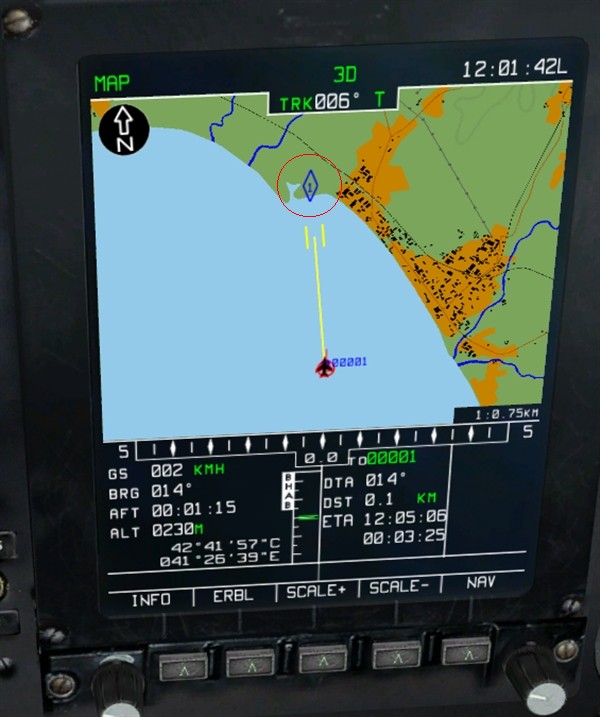
- 味方部隊に登録したユニット情報を送信するには、送信する機体番号を押し、送信するユニット種別を選び、送信ボタンを押す。
同じ種別の目標を複数登録している場合、送信する機体番号を押した後で目標種別ボタンを何度か押して選択する。選択した目標はABRIS上で点滅する。
送信し、相手が受信するとボタンのライトは消える。受信の応答がないと、送信ボタンが点滅する。この場合はもう一度送信ボタンを押して消す。

- 味方部隊に、送信したユニットを攻撃してもらうには[\→F2~F4 Wingman2~4→F1 Engage→F9 Data link Target→F1 Target]で要請する。
- 1から直接、送信相手だけ指定して送信することも出来る。
